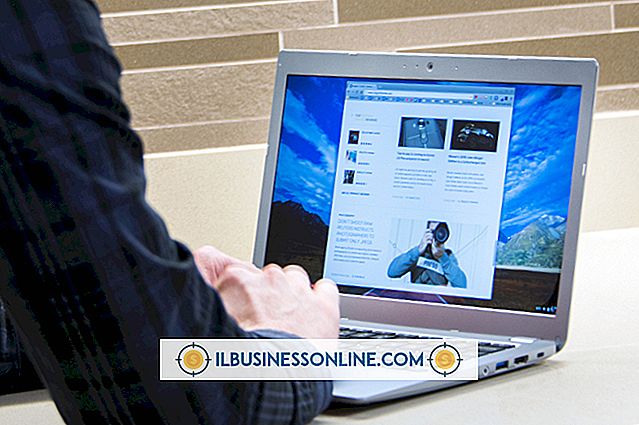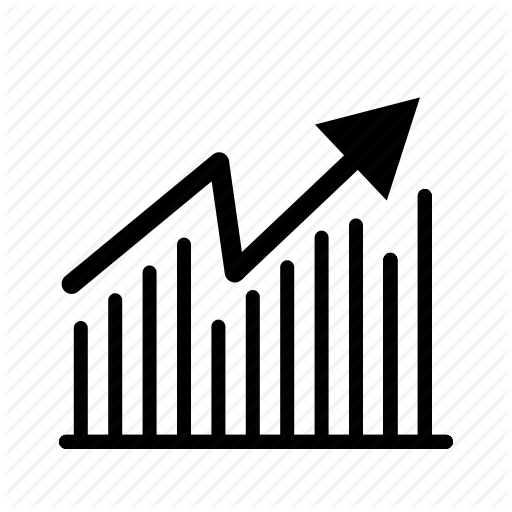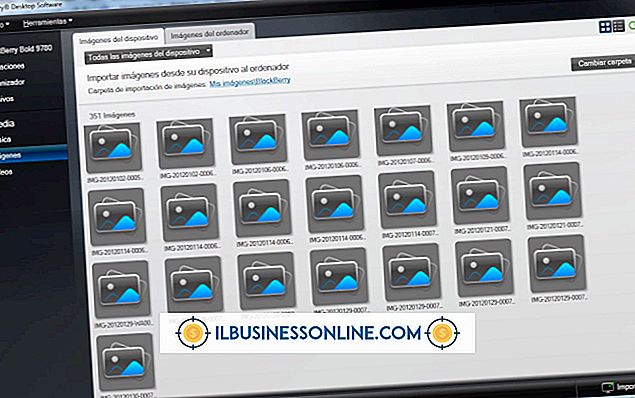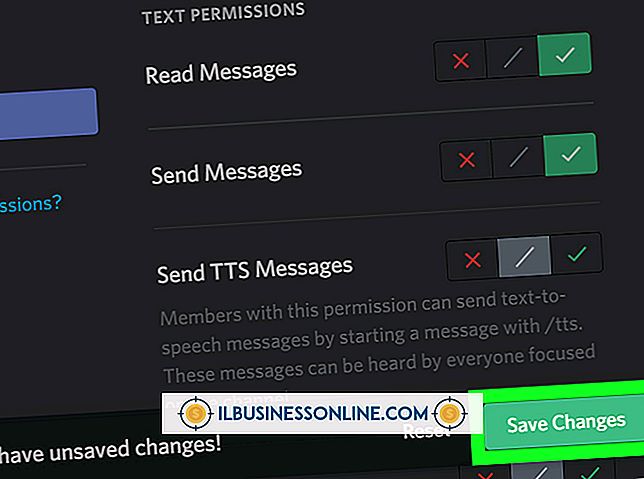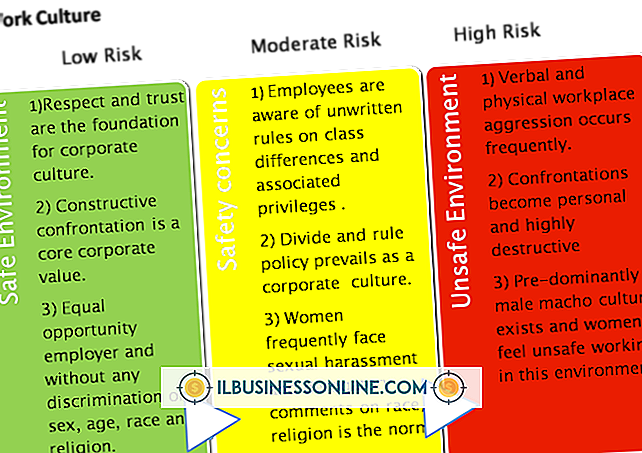Så här fixar du Internet Explorer från att stänga av sig själv

Om du använder Internet Explorer på kontoret och programmet plötsligt börjar verka konstigt och närma sig, kan du felsöka det och undvika att anställa en reparationstekniker. IE gör att du kan återställa den och ändra alla inställningar tillbaka till standardinställningarna, inaktivera alla verktygsfält och pluginprogram och ta bort tillfälliga Internetfiler och cookies. Du kan återställa Internet Explorer även om du inte kan öppna den.
Återställ Internet Explorer
1.
Klicka på Windows "Start" -knappen och sedan på "Kontrollpanelen" för att öppna Kontrollpanelen.
2.
Klicka på länken "Nätverk och Internet" och sedan länken "Internetalternativ". (Om din kontrollpanel är inställd på "Visa efter:" Stora artiklar "eller" Små objekt "- istället för" Kategori "- klicka bara på" Internet-alternativ "direkt.)
3.
Klicka på fliken Avancerat för att visa Internet Explorer avancerade inställningar.
4.
Klicka på "Återställ" -knappen i avsnittet "Återställ Internet Explorer Inställningar".
5.
Välj alternativet "Radera personliga inställningar" och klicka på "Återställ" för att återställa Internet Explorer.
6.
Klicka på "Stäng" för att stänga "Återställ Internet Explorer-inställningar" och "Internetegenskaper" -fönstren.
Inaktivera webbläsartillägg
1.
Öppna Kontrollpanelen och klicka på länken "Nätverk och Internet".
2.
Klicka på länken Hantera webbläsare i avsnittet Internetalternativ och klicka sedan på knappen Hantera tillägg.
3.
Markera varje tillägg i listan och klicka på "Inaktivera" -knappen för att inaktivera den.
4.
Klicka på "Stäng" för att stänga fönstret "Hantera tillägg" efter att du avaktiverat alla tillägg.
Ta bort webbhistorik, cookies och tillfälliga internetfiler
1.
Öppna Kontrollpanelen, klicka på länken "Nätverk och Internet" och klicka sedan på länken "Ta bort webbhistorik och cookies" i avsnittet Internetalternativ. (Återigen kan du bara se "Internet-alternativ" om du inte ser objekt på kontrollpanelen efter kategori.)
2.
Klicka på "Ta bort" -knappen i avsnittet Webbhistorik för att öppna fönstret "Ta bort webbhistorik".
3.
Välj alternativen "Tillfälliga Internetfiler", "Cookies" och "Historik" och klicka på "Ta bort" -knappen för att radera de tillfälliga Internetfilerna, cookies och surfhistorik.
Varning
- Återställning av Internet Explorer kan inte vändas om. En återställning kasserar alla inställningar, så du kanske vill börja med att återställa några inställningar och sedan testa webbläsaren för att se om problemet är löst.